Przewodnik 2023: Czy przejście na iOS przenosi WhatsApp?
Przez Gina Barrow, Ostatnia aktualizacja: February 9, 2023
Od czasu opracowania aplikacji Move to iOS zapewnia ona bezproblemowy i wygodny transfer z Androida na iPhone'a. Użytkownicy twierdzą, że nie mają żadnych trudności w korzystaniu z tej aplikacji, z wyjątkiem danych WhatsApp.
To zapoczątkowało 'Przenosi się do iOS Transfer WhatsApp? ruch. Wielu użytkowników zalewa społeczności internetowe, pytając o ten problem, aż w końcu, tak, słuchają, Apple włączyło WhatsApp.
Wspaniała wiadomość rozprzestrzenia się lotem błyskawicy i teraz wszyscy próbują, jak działa ta funkcja. Dowiedzmy się wszyscy razem, że „Czy przenosi się do iOS App Transfer WhatsApp?” w tym nowym poście! Jedno z wymienionych narzędzi może nawet wyeksportuj wszystkie czaty WhatsApp na raz.
Część #1: Czy przejście na iOS przenosi WhatsApp i jak zresetować WhatsApp z Androida na iPhone'a?Część 2: Najlepsza alternatywa dla przejścia na iOSCzęść #3: Dodatkowa wskazówka - przenieś WhatsApp na nowy iPhone z nowym numerem telefonuCzęść 4: Podsumowanie
Część #1: Czy przejście na iOS przenosi WhatsApp i jak zresetować WhatsApp z Androida na iPhone'a?
Kto jeszcze nie jest na WhatsApp? Z ponad 2 miliardami użytkowników na całym świecie, WhatsApp jest obecnie właścicielem korony najczęściej używanej i pobieranej aplikacji do przesyłania wiadomości wszechczasów. Sukces ten wiąże się jednak również z większymi wyzwaniami.
Jedną z przeszkód jest konieczność bycia uwzględnionym w każdym transferze lub migracji danych. WhatsApp zawiera wiele danych, w tym dokumenty, czaty, multimedia i inne załączniki. Większość z nich jest używana do pracy i innych ważnych dokumentów osobistych.
A ponieważ aplikacja Move to iOS jest najbardziej udaną i jedyną opcją przesyłania danych z Androida na iPhone'a, dała WhatsApp okazja do bycia włączonym.
Ta dobra wiadomość ma jednak pewne zastrzeżenia. Tak, istnieją pewne wymagania, które należy spełnić, aby dołączyć dane WhatsApp podczas migracji z Androida na iOS.
Oto kryteria:
- Twój telefon z Androidem powinien mieć co najmniej Android 5 lub nowszy.
- iPhone powinien działać iOS 15 lub nowszy.
- Przenieś do iOS jest zainstalowany na telefonie z Androidem.
- Oba urządzenia powinny znajdować się pod to samo połączenie Wi-Fi.
- Upewnij się, że oba urządzenia mają wystarczającą ilość baterii lub jeszcze lepiej, podłącz je do źródła zasilania.
Gdy spełnisz wszystkie te wymagania, postępuj zgodnie z poniższym przewodnikiem, aby dowiedzieć się, czy przenosi się do iOS Transfer WhatsApp.
- Otwórz aplikację Przenieś do iOS na Android telefon. Na ekranie znajduje się przewodnik, jak podłączyć telefon z Androidem do iPhone'a.
- Trzymaj urządzenia w bliskiej odległości.
- Poczekaj na kod, który wyświetli się na iPhonie. Wprowadź kod na urządzeniu z Androidem.
- Stuknij KONTUNUUJ.
- W oknie Transfer danych wybierz WhatsApp.
- Stuknij Start na telefonie z Androidem. Dane są przygotowywane do eksportu. Podczas tego procesu możesz zostać wylogowany z telefonu z Androidem.
- Stuknij Dalej a następnie dotknij KONTUNUUJ. Poczekaj, aż Przenieś do iOS potwierdzi i zakończy przesyłanie.
- Na iPhonie pobierz i zainstaluj WhatsApp, jeśli nie widzisz ikony WhatsApp automatycznie dodanej do ekranu głównego.
- Zaloguj się przy użyciu tego samego numeru telefonu i wykonaj czynności weryfikacyjne. Jeśli użyłeś ikony WhatsApp utworzonej po przeniesieniu, możesz po prostu uwierzytelnić aplikację.
- Stuknij Start i zakończ aktywację iPhone'a. Dane WhatsApp, w tym wiadomości, zostaną przywrócone na Twoje konto.
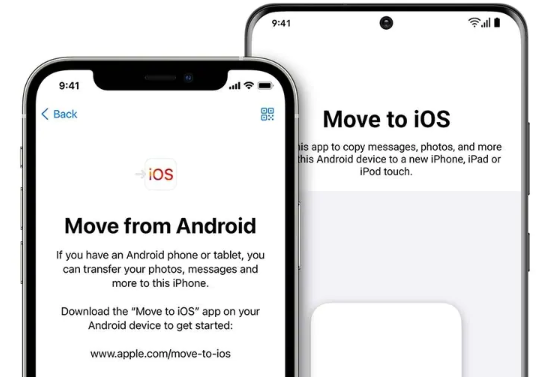
Możesz także przenieść historię czatów WhatsApp i inne dane, wybierając dane WhatsApp, które chcesz przenieść na iOS. Obecnie nie będzie można przenieść historii połączeń WhatsApp za pomocą Przenieś na iOS.
Część 2: Najlepsza alternatywa dla przejścia na iOS
Przez pewien czas użytkownicy mieli trudności z przeniesieniem danych WhatsApp z Androida na iPhone'a. Zwykle szukają lepszych alternatyw, które mogłyby zmniejszyć obciążenie związane z przenoszeniem aplikacji. na szczęście Transfer FoneDog WhatsAppwykonał duży ruch i wypełnił lukę.
Darmowe pobieranieDarmowe pobieranie
To narzędzie służy do przenoszenia danych WhatsApp między urządzeniami, tworzenia kopii zapasowej WhatsApp na komputerze i przywracania ich na urządzeniu. Na przykład może ci pomóc przenieś swoje wiadomości WhatsApp z telefonu z Androidem na komputer.
FoneDog WhatsApp Transfer obsługuje prawie wszystkie typy urządzeń i systemów operacyjnych, w tym najnowszy iOS 15. Ponadto metoda jest płynna i łatwa, oto jak:
Krok 1: Zainstaluj transfer FoneDog WhatsApp
Pobierz i zainstaluj FoneDog WhatsApp Transfer na komputerze, postępując zgodnie z instrukcjami wyświetlanymi na ekranie, aby poznać odpowiedź na pytanie, które przenosi się do iOS Transfer WhatsApp.
Krok #2: Kliknij Przenieś i połącz
Po pełnym zainstalowaniu programu uruchom go i przejdź do menu głównego. Tutaj znajdziesz funkcje przesyłania, tworzenia kopii zapasowych i przywracania.
Kliknij przelew. Zostaniesz poproszony o podłączenie obu urządzeń do komputera za pomocą kompatybilnych kabli USB.
Jeśli pojawi się monit, postępuj zgodnie z instrukcjami Zaufaj temu komputerowi na iPhonie, aby nawiązać połączenie między urządzeniami.

FoneDog WhatsApp Transfer wykryje i rozpozna oba urządzenia. Ustaw telefon źródłowy i docelowy, aby rozpocząć przesyłanie
Krok 3: Przenieś
Gdy oba urządzenia będą gotowe i połączone, kliknij przycisk przelew przycisk, aby przenieść dane WhatsApp z telefonu źródłowego na nowy. Unikaj odłączania urządzeń podczas przesyłania.
Jednym kliknięciem FoneDog WhatsApp Transfer przeniósł wszystkie dane WhatsApp na nowy telefon, w tym czaty, historię czatów i połączeń, akcesoria, załączniki, zdjęcia, filmy i wiele innych.
Część #3: Dodatkowa wskazówka - przenieś WhatsApp na nowy iPhone z nowym numerem telefonu
Nowy telefon, nowy numer. Jeśli wolisz nie sprzedawać swojego starego numeru po migracji, najpierw musisz zmienić numer telefonu na WhatsApp, zanim wykonasz jakąkolwiek formę transferu danych.
Będziesz musiał skonfigurować nowy numer, wykonując następujące czynności:
- Włóż kartę SIM do telefonu z Androidem. Jeśli możesz używać zarówno starej, jak i karty SIM na jednym urządzeniu, to lepiej.
- Otwórz WhatsApp.
- Iść do Ustawienia i znajdź Konto.
- Stuknij Zmienić numer i dotknij Dalej.
- Wprowadź stary i nowy numer telefonu.
- Kod weryfikacyjny zostanie wysłany. Wprowadź kod i wykonaj czynności weryfikacyjne dla prośby o zmianę numeru.

Nie zapomnij wykonać kopii zapasowej WhatsApp po zmianie numerów telefonów, aby uniknąć utraty danych.
Ludzie również czytająCzy Samsung Smart Switch przesyła wiadomości Whatsapp? [2023]Najlepsze narzędzia do odczytu kopii zapasowych WhatsApp w 2023 roku!
Część 4: Podsumowanie
Czy Przenieś na iOS przenosi WhatsApp? Tak. Jeśli spełniłeś wszystkie wymagane wymagania, możesz użyć Przenieś do iOS, aby przenieść ważne rozmowy.
Zmiana telefonu jest teraz łatwiejsza i lepsza dzięki aplikacjom takim jak Move to iOS. Sprawia, że przesyłanie danych jest płynniejsze i bezprzewodowe. Teraz, gdy włączył WhatsApp do swoich opcji przesyłania, wielu użytkowników z pewnością będzie mogło bez problemu przeprowadzić migrację do iOS.
Ta funkcja została niedawno dodana, więc spodziewaj się kilku zmian. Jeśli jednak nie spełniasz wymagań lub wolisz przesłać całe dane WhatsApp, zalecamy skorzystanie z FoneDog WhatsApp Transfer.
To narzędzie jest przeznaczone wyłącznie dla WhatsApp. Możesz wykonać transfer urządzenia, jeśli potrzebujesz szybszego sposobu, lub możesz wykonać kopię zapasową urządzenia na komputerze do wykorzystania w przyszłości. Jednocześnie w razie potrzeby możesz przywrócić tę kopię zapasową.
Wybór nalezy do ciebie.
Zostaw komentarz
Komentarz
Transfer WhatsApp
Przesyłaj wiadomości WhatsApp szybko i bezpiecznie.
Darmowe pobieranie Darmowe pobieranieGorące artykuły
- 3 praktyczne zdjęcia iPhone'a WhatsApp zniknęły Rozwiązania!
- 2023 Naprawiono: czy iCloud tworzy kopie zapasowe wiadomości Whatsapp?
- 2022 Naprawiono: co zrobić, gdy brakuje kontaktów WhatsApp na moim iPhonie?
- Przewodnik All Out: jak naprawić problemy z pobieraniem WhatsApp na iPhone'a 2022
- Przewodnik 2022: Jak zapisywać pliki multimedialne WhatsApp na iPhonie?
- Jak wyświetlić usunięte wiadomości w WhatsApp bez żadnej aplikacji?
- Najlepsze sposoby przywracania usuniętych wiadomości WhatsApp jednego kontaktu!
- Jak odzyskać wiadomości WhatsApp z martwego telefonu w 2022 roku?
/
CIEKAWYDULL
/
PROSTYTRUDNY
Dziękuję Ci! Oto twoje wybory:
Doskonały
Ocena: 4.6 / 5 (na podstawie 78 oceny)
